Ja vēlaties izveidot labu vietējo tīklu, kurā būs vairākas mašīnas, ir lietderīgi iestatīt maršrutētāju-maršrutētāju. Kā pareizi iestatīt, varat uzzināt no tālāk sniegtajām instrukcijām.
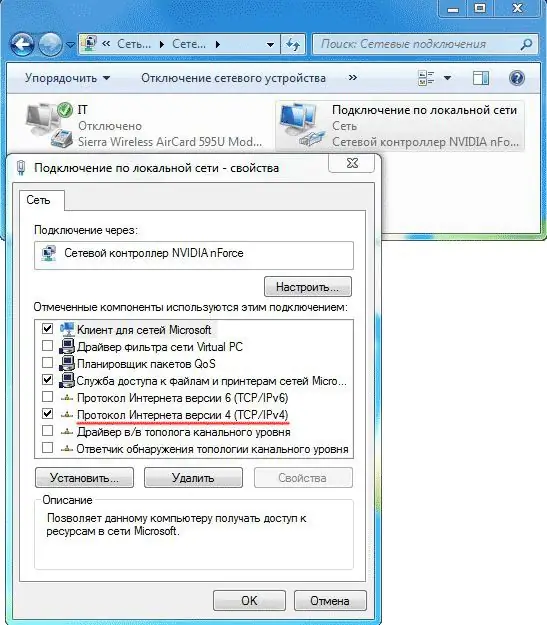
Tas ir nepieciešams
- maršrutētājs;
- datori;
- tīkla kabeļi.
Instrukcijas
1. solis
Vispirms pievienojiet visus darbībai nepieciešamos kabeļus. Maršrutētājam ir vairāki kabeļu ievadi - viens no tiem ir galvenais, tas parasti tiek marķēts ar WAN etiķeti. Pievienojiet ISP nodrošināto kabeli šai ieejai.
2. solis
Pievienojiet to datoru kabeļus, kurus vēlaties savienot, ar atlikušajām brīvajām ieejām. Savienojumam izmantojiet parastos gofrētos kabeļus.
3. solis
Tagad veiciet nepieciešamos maršrutētāja iestatījumus. Gadījumos, kad šis iestatījums ir jāveic manuāli, visticamāk, jūs saskarsies ar to pašu situāciju. Neuztraucieties, manuāla maršrutētāja konfigurēšana nav tik biedējoša, kā šķiet no pirmā acu uzmetiena.
4. solis
Lai konfigurētu, dodieties uz maršrutētāja tīmekļa saskarni. Lai to izdarītu, pārlūka rindā ievadiet maršrutētāja ip (kuru varat atrast maršrutētāja dokumentos). Parasti tas ir 192.168.1.1.
5. solis
Pēc tam jums tiks lūgts ievadīt savu lietotājvārdu un paroli. Ievadiet noklusējuma pieteikuminformāciju un paroli (admin / admin). Pēc tam ievadiet iestatījumu izvēlni, kurā veiksit pamata iestatījumus.
6. solis
Tagad mums jāizvēlas maršrutētāja darbības režīms. Maršrutētājam ir vairāki režīmi:
Tilts - šajā režīmā maršrutētājs izlaiž informāciju caur sevi, taču katrā datorā iestatījumi būs jāiestata atsevišķi. Piekļuves punkta režīmam ir tādas pašas īpašības.
NAT - adrešu tulkošanas režīms, ar tā palīdzību visi tīkla datori ārējos avotos tiks uztverti kā viens dators ar vienu adresi. Tīklā katrs dators no šīs sistēmas saņem atsevišķu adresi. Šīs sistēmas priekšrocība ir tā, ka daudzi pakalpojumu sniedzēji ierobežo lokālajā tīklā iekļauto datoru skaitu, un ar šādu sistēmu jūs varat maskēt datoru skaitu, jo tiem visiem būs viena adrese.
DHCP - šis režīms ļauj maršrutētājam automātiski izplatīt adreses visiem tīkla datoriem. Visērtāk, ja tīklam ir pievienots daudz datoru, jo šajā gadījumā būs problemātiski konfigurēt katrā mašīnā.
7. solis
Pēc maršrutētāja darbības režīma izvēles jums jākonfigurē WAN un LAN. LAN ir lokālais tīkls un WAN ir ārējs. Viņu iestatījumos parasti nav nekas sarežģīts.
8. solis
Ja maršrutētājam ir bezvadu saskarne, varat konfigurēt arī Wi-Fi.
Izbaudiet savu darbu!






